CAD打印有些线条显示不出来怎么办? 点击:105 | 回复:1
发表于:2021-09-18 17:16:06
楼主
有些小伙伴在将CAD图纸打印出来后发现有些线不见了,这是什么情况呢?又该如何解决呢?下面小编来给大家介绍一下浩辰CAD软件中CAD打印后有些线条显示不出来的原因及相关的解决办法吧!
CAD打印后线条不显示的原因及解决办法:
1、线条所在图层设置了不可打印
解决办法:在浩辰CAD软件中打开图纸文件后,在命令行输入快捷命令:LA,按回车键确认;即可调出【图层特性管理器】对话框,在其中找到线条所在图层,点击将打印按钮上的禁止打印取消即可。如下图所示:
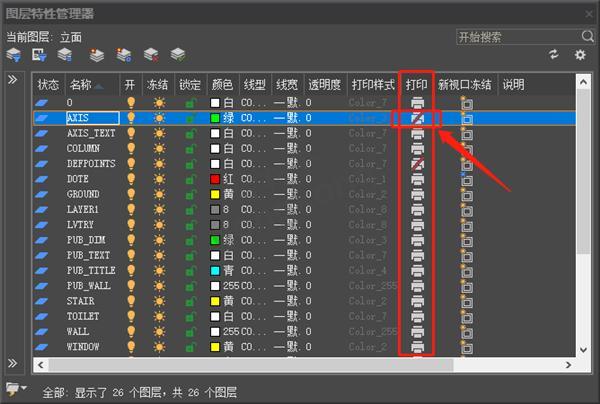
2、未正确设置线宽
解决办法:在【图层特性管理器】中找到线条所在图层,将其线宽设置为合适线宽即可。如下图所示:
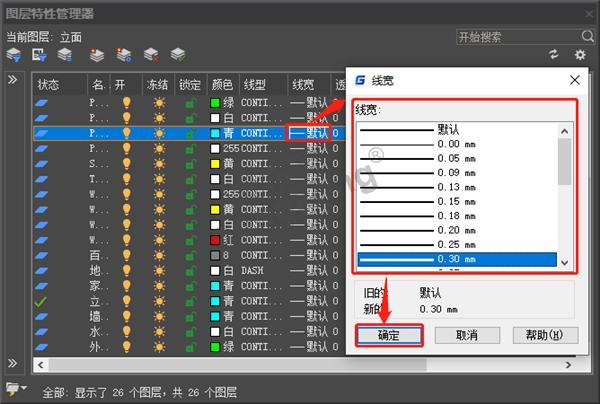
3、线条绘制在Defpoint图层中
CAD中的Defpoints图层是标注尺寸时系统自动生成的层,主要用于存放参数,不可打印或删除。
解决办法:将该线条移动到其他图层中。
4、线条颜色设置错误
在绘图过程中如果不小心将线条颜色设置为白色的话也是打印不出来的。
解决办法:将线条颜色修改为其他颜色。操作步骤:调出【图层特性管理器】,找到线条所在图层,修改其颜色即可。如下图所示:
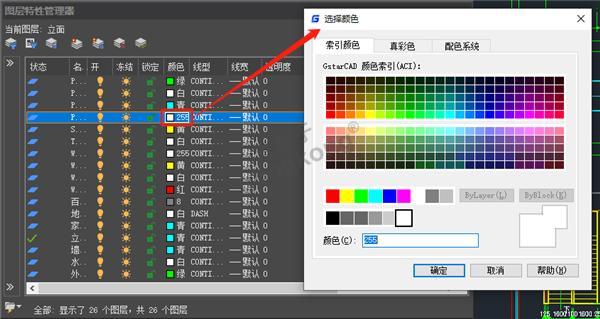
上述教程中小编给大家分享了浩辰CAD软件中CAD打印后有些线条不显示的原因以及相关的解决办法,你学会了吗?
楼主最近还看过
热门招聘
相关主题
- 求助施耐德公司的 MP7与CON...
 [6165]
[6165] - 组态王工程项目解开密码
 [6426]
[6426] - 实时数据库系统的性能考核指...
 [2270]
[2270] - 为什么WINCC程序老是运行到T...
 [2375]
[2375] - 【永久链接】博途各版本软件网...
 [4655]
[4655] - EPLAN无法生成报表设置没问题...
 [6430]
[6430] - 力控监控组态软件系列视频教...
 [3053]
[3053] - WINCC访问ORACLE数据库
 [2314]
[2314] - 组态王6.52中画面切换是哪个...
 [2180]
[2180] - WinCC 画面不能切换
 [8298]
[8298]

官方公众号

智造工程师
-

 客服
客服

-

 小程序
小程序

-

 公众号
公众号

















 工控网智造工程师好文精选
工控网智造工程师好文精选
